Waves MaxxAudio Service Application Hoog CPU- en geheugengebruik
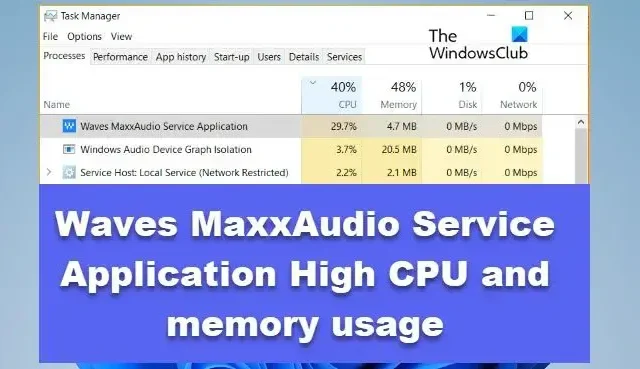
Waves MaxxAudio Service Application ( WavesSvc64.exe ) verbruikt veel CPU en geheugen op sommige Windows-computers. Dit maakt het systeem traag en sommige apps crashen door gebrek aan geheugen. In dit bericht zullen we het hebben over dit probleem en kijken wat u kunt doen als de Waves MaxxAudio Service Application een hoog CPU- en geheugengebruik vertoont.
Waarvoor wordt de Waves MaxxAudio Service Application gebruikt?
Waves MaxxAudio Service is een onderdeel van de Waves Maxx Audio-applicatie die de audio van uw systeem beheert. Het doel van de service is om de audioprestaties van uw systeem te optimaliseren. De toepassing is vooraf op het systeem geïnstalleerd, maar dit betekent niet dat uw computer geen audio kan produceren als de service niet actief is.
Waves MaxxAudio Service bevindt zich in C:\Program Files en het uitvoerbare bestand heet WavesSvc64.exe . Idealiter werken ze op de achtergrond en verbruiken ze niet veel systeembronnen.
Fix Waves MaxxAudio Service Application Hoog CPU- en geheugengebruik
Als WavesSvc64.exe of Waves MaxxAudio Service Application een hoog CPU- en geheugengebruik vertoont, volgt u de onderstaande oplossingen.
- Download en voer Waves MaxxAudio Installer uit
- Schakel de toepassing Waves Maxx Audio Service uit tijdens het opstarten
- Schakel over naar het generieke audiostuurprogramma
- Stop Waves Audio voor niet-verbonden account
Laten we er in detail over praten.
1] Download en voer Waves MaxxAudio Installer uit
Allereerst moeten we de nieuwste versie van Waves MaxxAudio Installer hebben die geschikt is voor uw computer. Dit werkt vooral voor gebruikers die hun besturingssysteem hebben geüpdatet van Windows 10 naar Windows 11, maar het kan zelfs werken als u geen upgrade hebt uitgevoerd, maar alleen uw besturingssysteem hebt bijgewerkt.
Dus ga je gang en download de nieuwste versie van Waves MaxxAudio Installer van je OEM-website. Als u bijvoorbeeld een Dell-systeem gebruikt, gaat u naar de ondersteuningssite en downloadt u het installatieprogramma. Voer nu het installatieprogramma uit en kijk of het probleem is opgelost.
2] Schakel de Waves Maxx Audio Service-toepassing uit bij het opstarten
Zoals eerder vermeld, is de Waves Maxx Audio-service niet nodig voor uw computer. Het ontbreken ervan zou uw systeem niet doof maken. Daarom zullen we de service uitschakelen, omdat er veel systeembronnen voor nodig zijn. Als u de service bij het opstarten uitschakelt, wordt Waves Maxx Audio niet uitgevoerd wanneer uw systeem opstart. Volg de onderstaande stappen om hetzelfde te doen.
- Taakbeheer openen.
- Ga naar het tabblad Opstarten.
- Klik met de rechtermuisknop op Waves Maxx Audio en selecteer Uitschakelen.
Als u klaar bent, start u uw computer opnieuw op en controleert u of het probleem is opgelost.
3] Schakel over naar het generieke Windows-stuurprogramma
De Waves Audio Service heeft toegang nodig tot het geïnstalleerde audiostuurprogramma om zijn werk te kunnen doen. Als de audiostuurprogramma’s niet kunnen reageren, krijgt u met dit probleem te maken. Daarom moeten we overschakelen naar het generieke Windows-stuurprogramma, omdat het voor de audioservice gemakkelijk zal zijn om zijn werk te doen. Windows heeft al een generieke driver voor bijna alles, maar het is een iets afgeslankte versie van degene die u momenteel gebruikt. Maar als de audioservices problemen veroorzaken voor Windows bij het beheer van systeembronnen, kan het geen kwaad om het te gebruiken.
Om hetzelfde te doen, volgt u de onderstaande stappen.
- Apparaatbeheer openen .
- Vouw Audio-ingangen en -uitgangen uit.
- Klik met de rechtermuisknop op uw huidige audiostuurprogramma en selecteer Stuurprogramma bijwerken.
- Selecteer Op mijn computer naar stuurprogramma’s zoeken.
- Klik nu op Laat me kiezen uit een lijst met beschikbare stuurprogramma’s op mijn computer.
- Selecteer een generiek Windows-audiostuurprogramma (deze kan een andere naam hebben) en klik op Volgende.
Start ten slotte uw systeem opnieuw op en controleer of het probleem is opgelost.
4] Stop Waves Audio voor niet-verbonden account
Dit is geen oplossing, maar een tijdelijke oplossing die voor u kan werken als er meerdere accounts op uw computer zijn aangemeld. Aangezien er meerdere accounts zijn, zou elk zijn eigen set services op de achtergrond hebben. Idealiter zouden alle achtergrondservices moeten stoppen met werken op het moment dat u zich afmeldt bij een bepaald account. Maar idealiter zou u niet met zo’n probleem te maken moeten krijgen.
Open Taakbeheer om te controleren of Waves Audio actief is voor uw andere account. Vouw nu Waves MaxxAudio Service Application uit. U ziet twee exemplaren, klik met de rechtermuisknop op degene met de tekst “Verbroken” en klik vervolgens op Afmelden. Sluit Taakbeheer en controleer of het probleem is opgelost.
Hopelijk kunt u het probleem oplossen met de oplossingen die in dit artikel worden genoemd.
Is het ok om de Waves MaxxAudio-servicetoepassing uit te schakelen?
Ja, het is oké om de Waves MaxxAudio-service uit te schakelen, aangezien dit geen essentiële service voor uw systeem is. Houd er rekening mee dat Waves MaxxAudio uw audiokwaliteit verbetert en als er geen probleem is met de service, wordt aanbevolen om deze ingeschakeld te houden.



Geef een reactie